Wenn Sie von iOS auf Android umsteigen, ist die Datenübertragung eines der größten Probleme. Die meisten iOS-Benutzer sind es gewohnt, Daten in iCloud zu sichern, und ich auch. Wie können wir jedoch iCloud-Backups für Android übertragen? Wie wir wissen, können wir Android-Geräten keine Apple-ID hinzufügen, daher können wir das iCloud-Backup nicht mit Android synchronisieren.
Glücklicherweise haben wir vier effektive Möglichkeiten gefunden, iCloud-Backups auf Android zu übertragen, und haben sie wie folgt aufgelistet. Bei Bedarf können Sie den Leitfaden problemlos erhalten.

In diesem Teil erfahren Sie, wie Sie iCloud mit einem Klick auf Android übertragen. Mit dieser iCloud-zu-Android-Übertragungssoftware können Sie Kontakte, Anruflisten, Fotos, Nachrichten, Kalender, Lesezeichen und mehr von iCloud auf Android wiederherstellen. Außerdem können Sie damit iTunes-Backups auf Ihr Android-Mobilgerät übertragen.
- Übertragen Sie mühelos mehrere Datentypen von iCloud auf Android, z. B. Anwendungen, Musik, Videos und mehr.
- Ermöglicht Ihnen, vor der Übertragung eine Vorschau der iCloud-Sicherungsdateien auf dem Computer anzuzeigen und diese auszuwählen.
- Nahtloses Sichern und Wiederherstellen von Android-Daten ohne Qualitätsverlust.
- Kopieren Sie iTunes-Sicherungsdateien ganz einfach auf mobile Geräte.
- Windows- und Mac-Versionen stehen zum Download zur Verfügung.
- Unterstützt die meisten Android-Telefone und -Tablets, einschließlich Sony Xperia 1 IV/Xperia 5 IV/Xperia 10 IV/Xperia 1 III/5 III/10 III, Huawei MatePad Pro/MatePad 11/P40/P30, Samsung Galaxy S23/S22/S21 /S20/S10/S9, Google Pixel 7/6/5/4/3, vivo X90 Pro/X90/X80/X70/X60, OPPO, Xiaomi, Motorola, OnePlus und so weiter.
Laden Sie unten die kostenlose Datenübertragungssoftware von iCloud zu Android herunter.
Schritt 1: Installieren Sie die Software
Laden Sie das Installationspaket auf Ihren Computer herunter und doppelklicken Sie darauf, um die Software zu installieren. Starten Sie es dann und klicken Sie auf das Modul „ Telefon-Backup “.
Schritt 2. Melden Sie sich beim iCloud-Konto an
Verbinden Sie Ihr Android-Telefon mit dem Computer und tippen Sie auf die Schaltfläche „ Wiederherstellen “. Wählen Sie dann die Registerkarte „ Aus iCloud-Backup wiederherstellen “ und melden Sie sich bei Ihrem iCloud-Konto an.

Schritt 3. Holen Sie sich iCloud-Sicherungsdaten auf Android
- Wählen Sie auf der Benutzeroberfläche ein iCloud-Backup aus und klicken Sie auf das Symbol „ Herunterladen “, um die Daten auf Ihrem Computer zu speichern.

- Schließlich können Sie die gewünschten Dateien auswählen und auf das Symbol „ Auf Gerät wiederherstellen “ klicken, um sie auf Ihr Android-Telefon zu übertragen.

Bonus:
In diesem Beitrag wurden Ihnen 8 iCloud-Alternativen für Android vorgestellt, sodass Sie ein Tool zum problemlosen Sichern und Verwalten Ihrer Android-Dateien auswählen können.
Benötigt der Samsung Smart Switch WLAN, wenn Sie ihn zum Verschieben von Daten verwenden? Ja tut es. Sie können aber auch einen anderen Weg wählen. Durchsuchen Sie diesen Leitfaden, wenn Sie weitere Informationen wünschen.
Haben Sie die iCloud- Website besucht? Sie können Ihre Sicherungsdateien direkt im Internet anzeigen und die gewünschten Dateien manuell auf Ihrem Computer speichern. Zweifellos ist es etwas zeitaufwändig, ein iCloud-Backup auf Android zu speichern. Bitte schließen Sie Ihren Computer übrigens an ein stabiles Netzwerk an, da Sie Dateien über ein Netzwerk herunterladen müssen.
Schritt 1. Gehen Sie zur iCloud-Webseite
Bitte öffnen Sie die iCloud-Webseite auf Ihrem Computer und melden Sie sich mit Ihrer Apple-ID an.
Schritt 2. Dateien auf den Computer herunterladen
Wählen Sie auf der Benutzeroberfläche einen Dateityp aus. Wenn Sie beispielsweise Fotos speichern möchten, können Sie auf das Symbol „ Fotos “ > „ Auswählen “ klicken, um die gewünschten Fotos auszuwählen. Klicken Sie dann oben rechts auf die Schaltfläche „ Herunterladen “.
Schritt 3. iCloud-Dateien an Android senden
Anschließend verbinden Sie bitte Ihr Android-Gerät über ein Datenkabel mit dem Computer. Ziehen Sie dann die iCloud-Dateien per Drag & Drop auf Ihr Android-Gerät.

Lesen Sie auch:
Wenn Sie Ihr Android-Gerät gründlich löschen möchten, werfen Sie bitte hier einen kurzen Blick auf den Android-Datenlöscher .
Haben Sie Ihren Android-Pin vergessen ? Machen Sie sich darüber keine Sorgen. Sie können das Schloss problemlos entfernen.
Wenn Sie ein Samsung-Benutzer sind, können Sie Samsung Smart Switch nutzen. Können iCloud-Daten also auf Android Smart Switch übertragen werden? Ja, das ist möglich, solange auf Ihrem iOS-Gerät iOS 5.0 oder höher läuft. Diese Methode funktioniert jedoch nur auf Samsung-Geräten.
Schritt 1. Installieren Sie die App
Bitte stellen Sie sicher, dass Sie Ihre iPhone-Daten in iCloud gesichert haben. Gehen Sie dann auf Samsung zu „Einstellungen“ und suchen Sie nach „Smart Switch“. Führen Sie es aus und stimmen Sie den Allgemeinen Geschäftsbedingungen zu.
Schritt 2. Melden Sie sich bei iCloud an
Um Daten erfolgreich zu senden, müssen Sie der App den Zugriff auf Ihr Mobilgerät erlauben. Klicken Sie anschließend auf die Option „ Daten empfangen “ > „ iPhone/iPad “ > „ Drahtlos mit iCloud verbinden “ und melden Sie sich bei Ihrem iCloud-Konto an.
Schritt 3. Übertragen Sie iCloud-Daten auf Ihr Android-Gerät
Sie können nun auf dem Bildschirm auswählen, was Sie möchten. Zum Schluss klicken Sie bitte auf die Schaltfläche „ Importieren “, um den Vorgang zu starten.

Weiterführende Literatur: Sie haben ein neues Android-Telefon gekauft? Es ist cool. Aber wissen Sie, wie man Dateien von Android auf Android verschiebt ? Klicken Sie bei Bedarf bitte darauf, um 6 leistungsstarke Lösungen zu erhalten.
Möchten Sie Ihre iCloud-Kontakte mit Ihrem Android-Telefon oder -Tablet synchronisieren? Sie können diese App verwenden, Sync für iCloud-Kontakte . Es kann ganz einfach Kontakte zwischen Ihrer iCloud und Ihrem Android-Handy synchronisieren. Darüber hinaus können Sie mehrere Konten hinzufügen und alle Kontakte mit Ihrem Android-Gerät synchronisieren.
Schritt 1. Installieren Sie die Anwendung
Bitte laden Sie die App herunter und installieren Sie sie auf Ihrem Android-Smartphone/Tablet.
Schritt 2. Geben Sie Ihr iCloud-Konto ein
Bitte geben Sie auf dem Bildschirm Ihr iCloud-Konto ein und legen Sie die Synchronisierungshäufigkeit fest. Anschließend werden die iCloud-Kontakte automatisch mit Ihrem Android-Gerät synchronisiert.
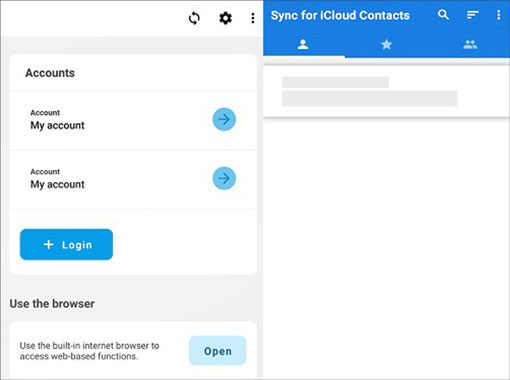
Tipps: Wie sichere ich mein gesamtes Android-Telefon? Wenn Sie möchten, können Sie Ihr Android-Telefon mit diesen Methoden mühelos mit Ihrem PC synchronisieren .
Haben Sie das iCloud-Backup für Android übertragen? Ist es mit diesen 4 nützlichen Ansätzen einfach, eine Datenmigration zu erreichen? Noch bequemer ist, dass diese Datenübertragungssoftware von iCloud zu Android schnell verschiedene iCloud-Dateien an Android-Geräte senden kann.
Wir hoffen aufrichtig, dass dieser Artikel hilfreich sein wird. Wenn Ihre Freunde ebenfalls das gleiche Problem haben, können Sie diesen Beitrag mit ihnen teilen. Gerne können Sie uns auch eine Nachricht im Kommentarbereich hinterlassen.
In Verbindung stehende Artikel
So entfernen Sie doppelte Kontakte in Android nahtlos | 5 Wege [Aktualisiert]
[Praktische Anleitung] Übertragen Sie Dateien von Android auf das iPhone mit 8 Tipps
Die 5 besten Möglichkeiten, Kontakte ohne iCloud vom iPhone auf das iPhone zu übertragen (Neueste)
Android Storage Manager: 6 hervorragende Speichermanager, um Speicherplatz auf Android freizugeben
AirDroid-Alternative: Holen Sie sich 11 praktische Tipps zum Ersetzen von AirDroid
Fotos drahtlos von Android auf den Mac übertragen [6 fantastische Methoden]
Urheberrecht © samsung-messages-backup.com Alle Rechte vorbehalten.